Il existe différentes manières de fermer votre session sur votre ordinateur Windows 10. Certaines méthodes sont plus courtes que d'autres, mais vous choisissez celle que vous préférez. Ce n'est peut-être pas le plus rapide, mais c'est ce que vous aviez l'habitude de faire.
Mais, comme gagner du temps est toujours une bonne chose, pourquoi ne pas examiner toutes vos options lorsqu'il s'agit de fermer votre session et de choisir celle que vous souhaitez utiliser à ce moment-là. Certains utilisateurs peuvent ne pas utiliser le moyen le plus rapide car ils ne savaient pas qu'il existait.
1. Comment fermer une session Windows 10 à l'aide du menu Démarrer
Lorsque vous souhaitez éteindre votre ordinateur, vous cliquez sur le bouton Démarrer de Windows et cliquez sur Arrêter. Mais, et si ce que vous voulez faire, c'est vous déconnecter? L'option de déconnexion ne se trouve pas dans les options d'alimentation.
Pour vous déconnecter de votre session en cours, vous devez cliquer sur le bouton de démarrage de Windows
, suivi de votre image de profil. Parmi les trois options, il vous montrera, le Se déconnecter l'option sera répertoriée.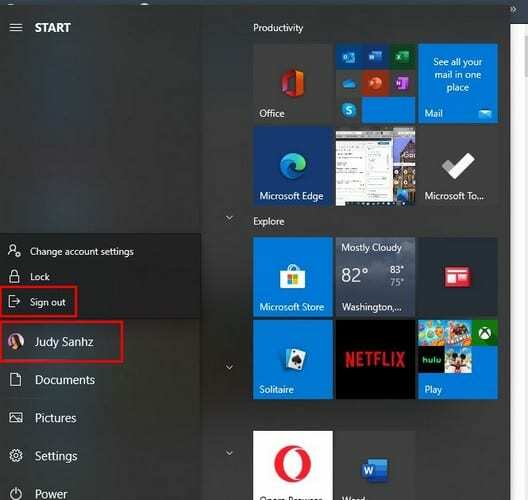
2. Comment fermer une session Windows 10 à l'aide des options avancées
Le moyen le plus rapide d'accéder aux options avancées est d'appuyer sur la touche Touches Windows et X. Lorsque le menu apparaît, placez le curseur sur les options Arrêt ou Déconnexion et cliquez sur l'option Déconnexion.
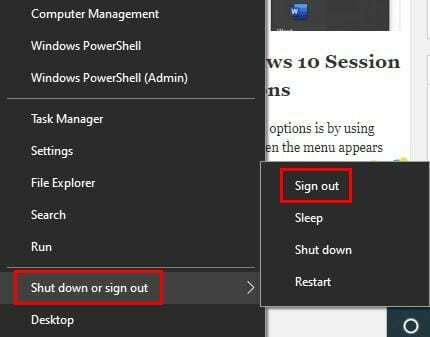
3. Comment se déconnecter à l'aide d'un raccourci clavier
Si vous êtes plutôt un utilisateur de raccourci clavier, vous pouvez utiliser un raccourci à trois touches. En appuyant sur les touches Ctrl + Alt + Supr, vous obtiendrez un écran bleu (ne vous inquiétez pas, cet écran bleu est bon). L'écran affichera diverses options, et l'option de déconnexion sera la troisième vers le bas.
Un autre raccourci clavier que vous pouvez essayer est Alt + F4. Lorsque la fenêtre vous demande ce que vous voulez que votre ordinateur fasse, cliquez sur le menu déroulant sous ce message et cliquez sur l'option Déconnexion. N'oubliez pas de cliquer sur l'option Accepter.
4. Comment se déconnecter avec l'invite de commande
Si vous utilisez déjà l'invite de commande pour une autre raison, pourquoi ne pas vous en déconnecter? La commande est courte et facile à retenir -L.
Conclusion
Se déconnecter est quelque chose que vous faites tous les jours. Avec les conseils de déconnexion mentionnés précédemment, vous pouvez choisir celui que vous souhaitez utiliser pour le moment. Comment vous déconnectez-vous habituellement de votre ordinateur ?